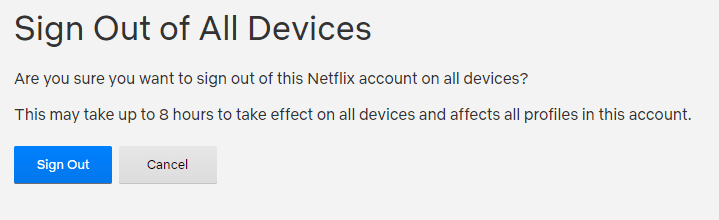Muchas personas acceden a su cuenta de Netflix a través de varios dispositivos. Un televisor inteligente es ideal para acceder desde casa, mientras que las computadoras portátiles, tabletas y teléfonos son adecuados para su uso mientras viaja. Muchas personas incluso comparten el acceso a su cuenta con su familia para ayudar a reducir los costos.
De vez en cuando, es bueno verificar qué dispositivos están conectados a su cuenta, solo para asegurarse de que nadie esté accediendo a su cuenta que no debería. Para hacerlo, primero debe iniciar sesión en Netflix en una computadora. Luego puede acceder a los detalles de su cuenta, eligiendo un perfil de usuario, luego haciendo clic en el ícono de perfil en la esquina superior derecha, luego haciendo clic en "Cuenta".
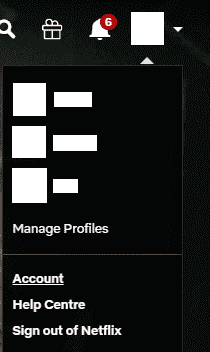
Cómo administrar los dispositivos en los que inició sesión
En la página de la cuenta, hay tres opciones útiles para administrar sus dispositivos, todas las cuales se encuentran en la subsección "Configuración". Tienes "Administrar dispositivos de descarga", "Actividad de transmisión reciente del dispositivo" y "Cerrar sesión en todos los dispositivos".
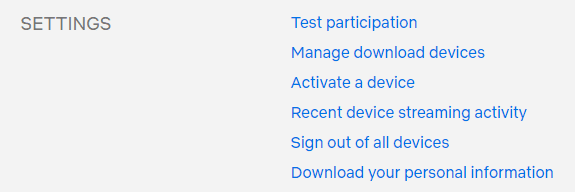
La página "Administrar dispositivos de descarga" te permite revisar qué dispositivos tienen contenido descargado guardado actualmente, cuándo descargaron contenido por última vez y qué programas y episodios descargaron.
Si desea descargar contenido a otro dispositivo, pero no puede porque ya hay demasiados dispositivos con contenido, puede eliminar un dispositivo aquí. Quitar un dispositivo no lo eliminará de su cuenta; en cambio, la próxima vez que se conecte a Netflix, las descargas se marcarán como vencidas.
Para eliminar un dispositivo, simplemente haga clic en el botón "Eliminar dispositivo" correspondiente. Una vez que lo haya hecho, puede comenzar a descargar contenido en un nuevo dispositivo.
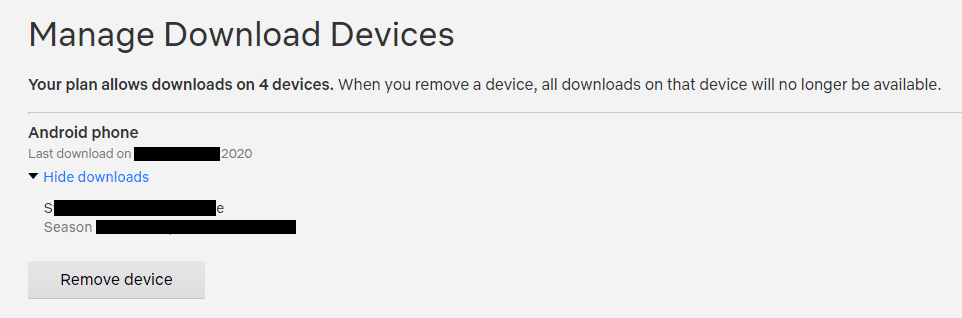
En la "Pantalla de actividad de transmisión reciente del dispositivo", puede ver las ubicaciones desde las que su cuenta ha transmitido contenido y una descripción aproximada de qué dispositivo se utilizó. Revisar este registro de actividad puede ayudarlo a ver si alguien ha accedido a su cuenta sin autorización. Desafortunadamente, no puedes cerrar sesión específicamente en un solo dispositivo sospechoso.

La página "Cerrar sesión en todos los dispositivos" le permite cerrar sesión en todos los dispositivos de su cuenta haciendo clic en el botón "Cerrar sesión".
Nota: Este proceso puede tardar hasta ocho horas en surtir efecto.
Esta opción es útil si ha notado actividad sospechosa en su cuenta y desea cerrar la sesión de todos y cambiar su contraseña. Desafortunadamente, solo se aplica a todos los dispositivos en lugar de poder dirigirse a sesiones sospechosas específicas.